
Контроль учетных записей или UAC (от англ. User Account Control) — это компонент операционной системы Windows от Microsoft, который запрашивает подтверждение действий, требующих права администратора. Что это значит? Расскажем подробно.
Представьте, что вы устанавливаете на компьютер какую-либо программу, которая требует внести изменения в реестр. В этом случае пользователь получает запрос, с помощью которого он может дать разрешение на установку приложения и последующего изменения реестра, либо отказать. Вот простой пример с запуском командной строки от имени администратора:
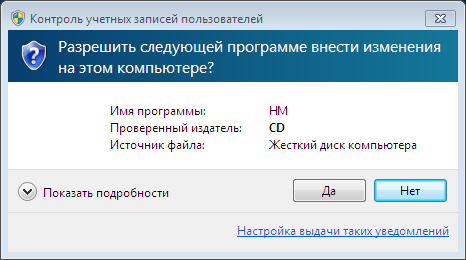
Зачем это нужно? Некоторые приложения без вашего ведома могут пытаться установить другие приложения, например, для отслеживания действий пользователя. Если контроль учетных запись отключен, вы даже не узнаете, что такое приложение, возможно, вредоносное, было установлено. Если UAC включен, получите запрос на внесение изменений в реестр. И если вы впервые о приложении слышите, стоит определенно отказаться от установки.
Короче говоря, UAC — компонент очень полезный и отключать его мы настоятельно не рекомендуем. Тем не менее, процесс отключения покажем.
Первый способ
Будем использовать панель управления.
Чтобы открыть панель управления, нажмите на кнопку «Пуск», в меню выберите «Панель управления».

Если что-то не получается, можете сделать так: нажмите Win+R, чтобы запустить окно «Выполнить», в него добавьте команду control и нажмите OK.

Панель управления запущена. Если у вас выбраны «Значки», рекомендуем выбрать «Категория».
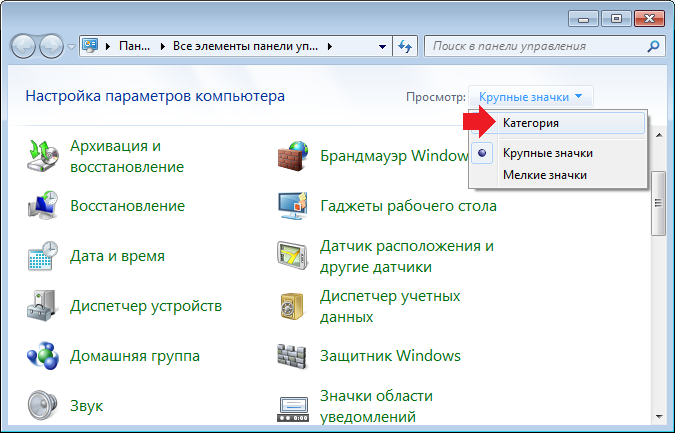
Здесь нажмите «Система и безопасность».
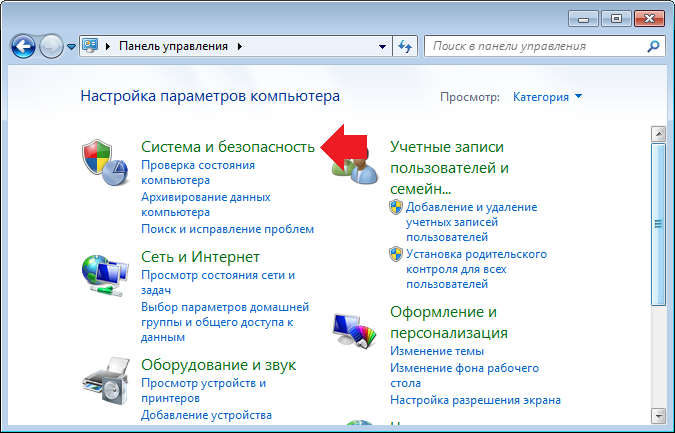
На следующей странице кликните «Изменение параметров контроля учетных записей».
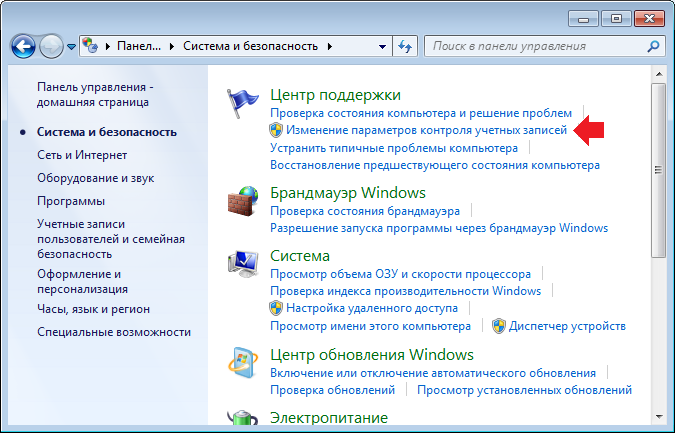
В настройках параметров опускаете рычажок в самый низ, как показано на скриншоте, затем нажмите ОК для сохранения изменений.
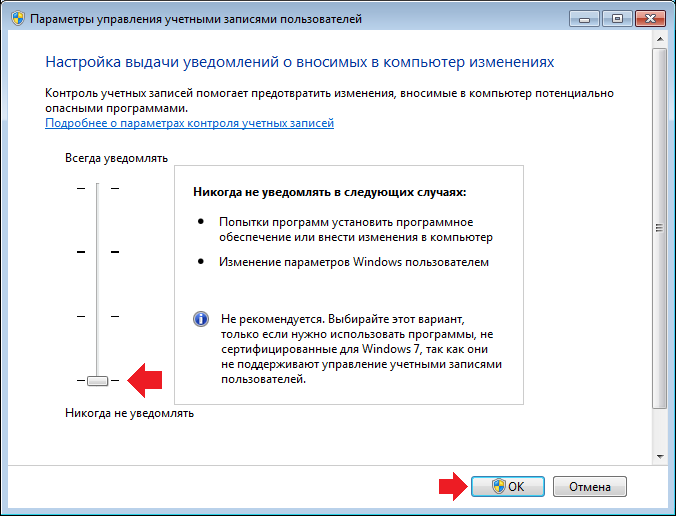
Кстати, есть другие варианты, которые сразу позволят вам открыть настройку параметров UAC. Нажмите Win+R для вызова окна «Выполнить», после чего введите команду:
UserAccountControlSettings
Нажмите OK.
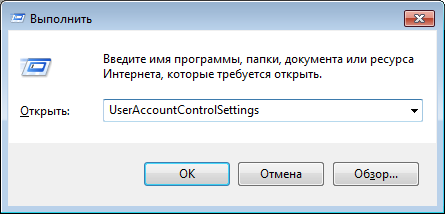
Второй способ
Этот способ тоже позволяет запустить окно настроек UAC, но другим путем — на случай, если появились проблем с применением предыдущего метода.
Нажмите Win+R, в появившееся окно введите команду msconfig, нажмите OK.

Открылось окно «Конфигурация системы». Выберите вкладку «Сервис», найдите пункт «Настройка контроля учетных записей», кликните по нему один раз, а внизу нажмите «Запуск».
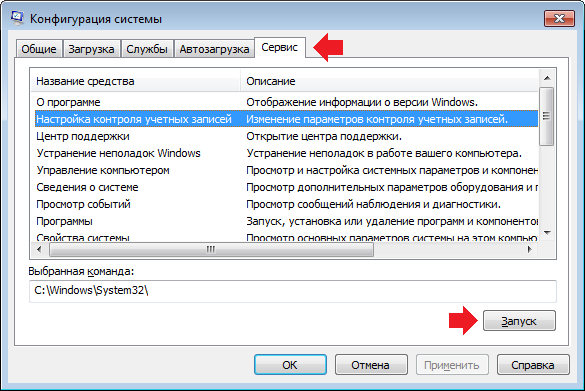
Далее будет запущено то же самое окно, о котором мы рассказали выше.
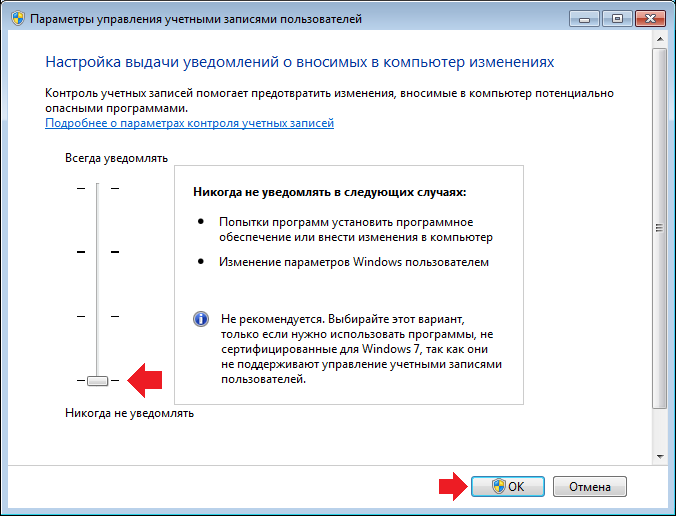
Что с ним делать, вы уже знаете.
Третий способ
Вновь нажимаете Win+R, но на этот раз в окно «Выполнить» добавляете команду secpol.msc и нажмите OK или Enter на клавиатуре.
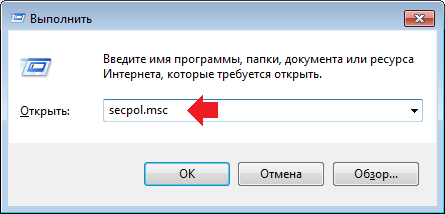
Открылось окно «Локальная политика безопасности». Нажимаете на папку «Локальные политики», затем — «Параметры безопасности». В правой части окна находите пункт «Контроль учетных записей: все администраторы работают в …», щелкаете по нему два раза левой клавишей мыши.
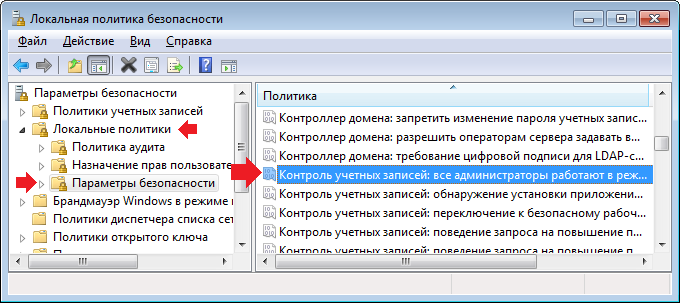
Появляется окно, где все, что вам нужно сделать, это поставить галочку рядом с пунктом «Отключен» и нажать OK.
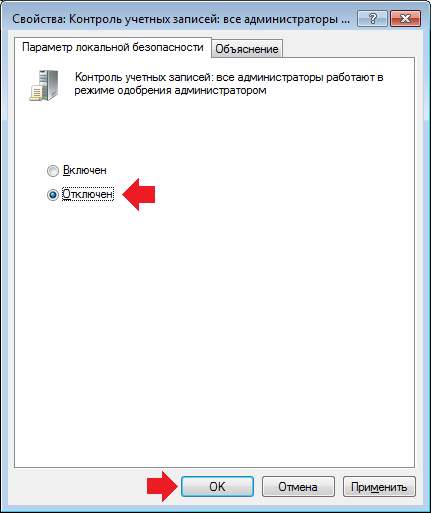
Я бы вообще uac не отключал
Спасибо за помощь, отличная статья.